Photio 소개 및 기본 사용 방법
2024. 4. 1.
이미지는 이커머스 사업의 성공 여부를 결정하는 중요한 요소입니다. 특히 이커머스에서 고객들이 처음으로 접하는 제품 정보가 바로 이미지입니다. 또한, 고객들은 제품 구매 전 이미지를 통해 리뷰를 확인하는 과정도 거칩니다. 이처럼 첫인상부터 구매 직전의 후기 사진까지, 이미지는 제품 구매 결정 과정에서 핵심적인 역할을 합니다. 따라서, 이커머스에서 적절한 이미지를 배치하는 것은 고객들에게 제품에 대한 신뢰를 줍니다.
이커머스에서 필요한 사진 종류
이커머스에서 이미지는 특정 위치에 올바르게 배치되어야 합니다. 예를 들어, 리뷰 사진은 제품 후기를 모아볼 수 있는 곳에, 누끼 사진은 제품의 설명이 적힌 상세 페이지에 위치해야 합니다. 컨셉 사진은 제품의 주체/크기/용도를 한 번에 인식시킬 수 있으므로 마케팅 용으로 사용됩니다. 마지막으로 디테일 컷은 제품 사용 설명서에 사용됩니다.
정리하자면, 이커머스에서는 다음과 같은 사진이 필요합니다:
- 리뷰 사진: 제품에 대한 신뢰감과 정확한 기대치를 제공합니다.
- 포장 사진: 브랜드 인식 증진과 선물 구매 유도를 위해 패키징된 제품의 모습을 촬영합니다.
- 누끼 사진: 고객이 모든 각도에서 제품을 살펴볼 수 있도록 흰 배경에서 제작됩니다.
- 컨셉 사진: 제품의 주체/크기/용도에 대한 정확한 기대치를 제공하기 위해 실제 제품이 사용되는 환경을 배경으로 촬영합니다.
- 카테고리 사진: 랜딩 페이지 및 브랜드 제작 제품 소개를 위해 브랜드가 보유한 제품을 카테고리별로 묶어 제작합니다.
- 디테일 컷: 제품의 부분을 설명하거나 옵션을 표현하기 위해 제작됩니다.
종류별 이미지가 적절하지 않은 위치에 배치되면 오해를 불러일으킬 수 있습니다. 예를 들어, 후기 사진은 실제 사용감이 있는 모습을 보여줘야 하므로, 공을 들여 찍은 컨셉 사진을 후기 사진으로 배치하는 것은 오해를 불러일으킬 수 있습니다. 반대의 경우도 마찬가지입니다.

사진 촬영 시의 어려움
앞서 언급했듯이, 제품 사진은 이커머스에서 매우 중요합니다. 그러나 사진 제작에 들어가는 비용은 상당히 부담입니다. 그래서 작은 비즈니스를 운영하는 업체들은 사진 제작에 어려움을 겪는 경우가 많습니다.
업체마다 다르지만, 제품 사진 촬영에 들어가는 비용은 평균적으로 45만원 정도이며, 사진을 촬영하고 전달받기까지의 시간은 평균 5~7일 정도 소요됩니다. 사진 촬영 후 리터칭 과정이 필요하기 때문에, 이 기간이 제시됩니다. 또한, 한 번 촬영할 때 여러 종류의 사진을 촬영하기 때문에, 실질적으로는 이것보다 더 큰 비용과 시간이 소모됩니다.
비즈니스를 운영하는 입장에서 이러한 비용과 시간은 상당한 부담이 됩니다. 특히, 추수감사절이나 크리스마스와 같은 특정 이벤트 기간에 맞춰 사진을 매번 제작하는 것은 더욱 부담스러울 수 있습니다.
이에 대한 해결책으로, AI를 통해 이미지를 만들어내는 Photio 서비스를 추천합니다. 핸드폰으로 찍은 제품 사진만으로도 누끼 사진, 컨셉 사진 등을 몇 분 안에 무료로 만들 수 있습니다. 또한, 사진 촬영 후에 리터칭 과정도 AI를 통해서 가능하므로, 실제로 돈을 주고 촬영하는 것과 같은 과정을 거쳐 고품질의 이미지를 만들어낼 수 있습니다.
포티오 사용 방법
제품 이미지를 효과적으로 만들거나 수정하고 싶다면 걱정하지 마세요. 포티오 서비스는 제품의 배경 이미지를 AI를 통해 생성합니다. 제품 이미지를 업로드하면, AI가 해당 제품을 인식하여 컨셉을 분석합니다. 그리고, 생성된 템플릿 컨셉 중 마음에 드는 템플릿을 클릭하면, 해당 템플릿과 제품 사진을 AI를 통해 자연스럽게 합성합니다.
포티오는 스몰 비즈니스를 운영하는 분들에게 상업적으로 사용할 수 있는 이미지를 만들어 드리기 위해 만들어졌습니다. 이를 통해, 굳이 스튜디오에 방문하지 않더라도 고품질의 이미지를 AI를 통해 만들어냅니다.
이렇게 만들어지는 이미지는 상세 페이지, 인스타그램, 페이스북, 유튜브 썸네일 등 다양한 곳에 사용될 수 있습니다.
아래는 포티오 사용 방법입니다:
1. 포티오에 접속하여 마음에 드는 템플릿을 찾습니다. 유저가 만든 이미지 중에서 Photio팀에 의해 선별된 이미지가 메인으로 표시되며, 어떤 사진 처리 방법이 사용되었는지 확인할 수 있습니다.

2. 제품을 업로드하면, AI가 사진의 배경을 깔끔하게 제거하고 제품만을 캔버스 위에 표현합니다. 제거 결과가 마음에 들지 않으면 수정 기능을 사용하여 더 정확하게 표현할 수 있습니다. 수정 시에는 펜툴을 사용하면 더 쉽게 배경을 제거할 수 있습니다.

3. Generate 버튼을 클릭하면, 선택한 이미지 안에 업로드한 제품이 들어가 있는 것을 볼 수 있습니다. AI를 통해 만들기 때문에 다소 시간이 걸릴 수 있지만, 그리 많은 시간은 필요하지 않습니다.

4. 만들어진 사진을 수정해봅시다. 왼쪽 탭에서 배경 수정하기(Erase/Replace)를 사용하면, AI가 생성된 배경 이미지에서 마음에 들지 않은 부분을 수정할 수 있습니다. 어떤 식으로 수정되기를 원하는지 프롬프트로 작성하면 더 정확하게 수정할 수 있습니다.

5. 이제 선명한 이미지(Sharp Image)를 클릭해 이미지를 더 선명하게 만들어 봅시다. 이 과정에서 이미지 내의 잡음을 제거되고 해상도가 높아집니다. 이렇게 하면 이미지가 마치 현실에서 촬영된 것처럼 보입니다.
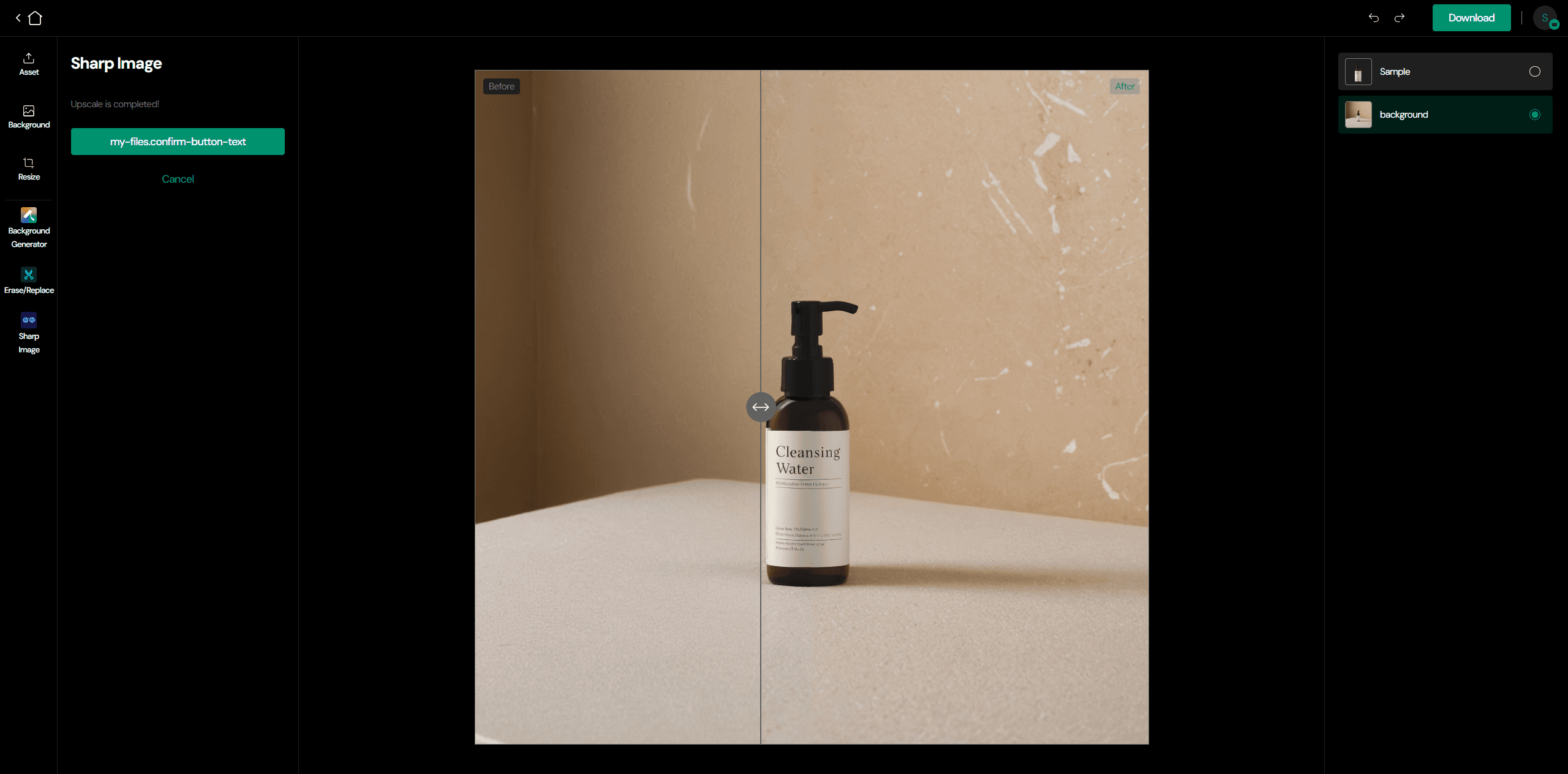
6. 배경 제거, 배경 생성, 배경 수정, 이미지 선명하게 만들기는 각각 독립적으로 사용 가능합니다. 원하는 이미지에서 각각의 기능만 이용하고 싶다면, 대시보드 페이지의 해당 부분을 확인해 보세요. 이 기능들은 모바일에서도 사용할 수 있습니다.

제품 이미지 만드는 다른글 보기: 이커머스 이미지 리터치 방법
포티오 사용해보기: app.photio.io


